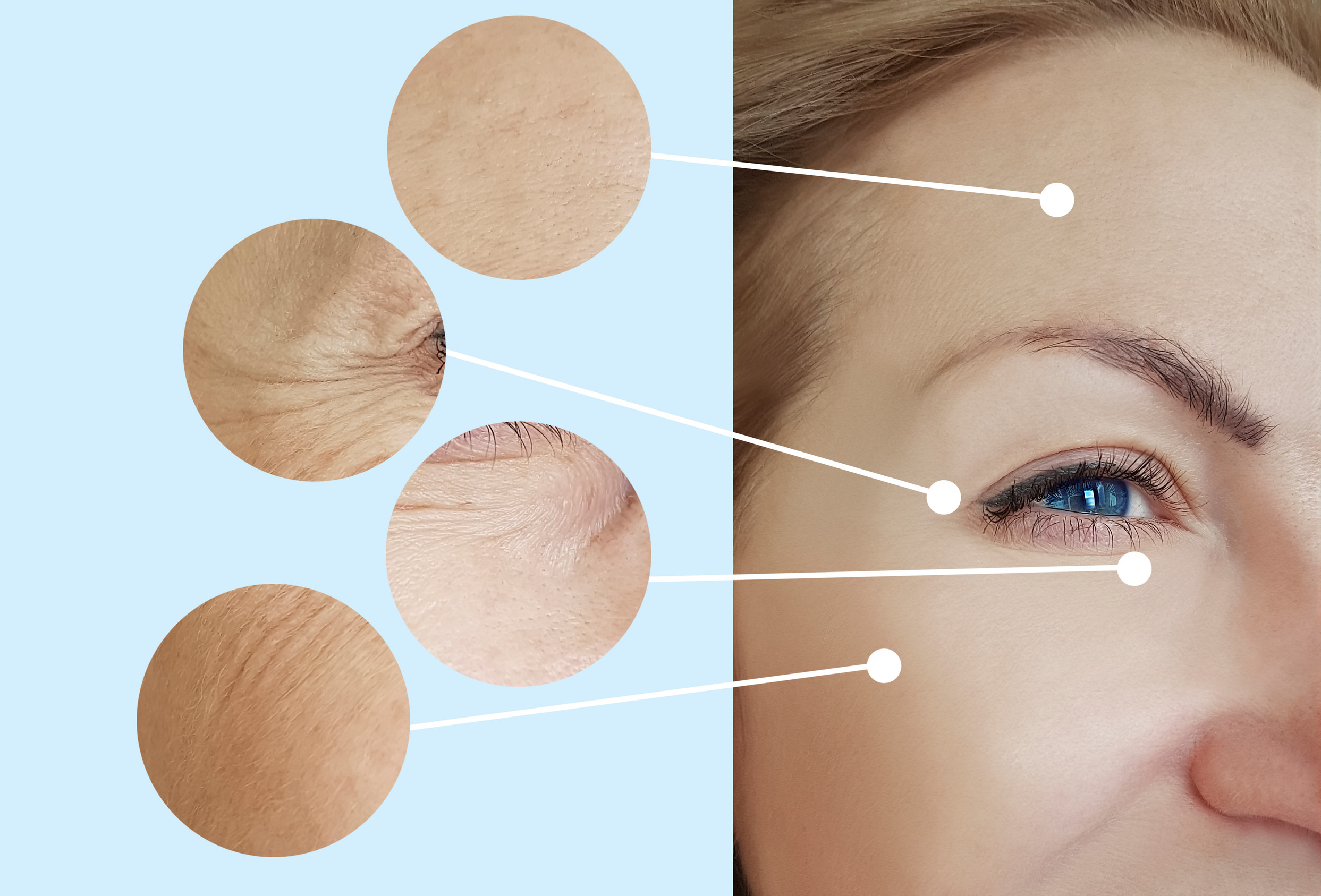Θα μεταβείτε στα Windows 11; Δεν είστε οι μόνοι. Με το ρολόι να μετράει αντίστροφα μέχρι την ημερομηνία λήξης της υποστήριξης των Windows 10 τον Οκτώβριο, επαγγελματίες σε όλο τον κόσμο κάνουν σχέδια — και πολλοί από αυτούς προχωρούν στην αναβάθμιση στα Windows 11.
Ορισμένα μέρη του Windows 11 μπορεί να φαίνονται εντελώς ξένα στην αρχή — ειδικά η νέα γραμμή εργασιών, η οποία σχεδιάστηκε αρχικά για το πλέον ακυρωμένο «Windows 10X» και λειτουργεί λίγο διαφορετικά από την κλασική γραμμή εργασιών της Microsoft.
Ωστόσο, υπάρχουν πολλά που μπορείτε να κάνετε για να λειτουργεί το Windows 11 περισσότερο όπως το Windows 10 που έχετε συνηθίσει — χωρίς να επηρεάζεται η παραγωγικότητά σας.
Μετακινήστε τα εικονίδια της γραμμής εργασιών σας
Τα εικονίδια της γραμμής εργασιών στα Windows 11 είναι κεντραρισμένα από προεπιλογή, κάτι που μπορεί να διαταράξει τη μυική μνήμη σας αν είστε συνηθισμένοι στο κουμπί Έναρξη κάτω αριστερά. Κάντε δεξί κλικ σε ένα κενό σημείο της γραμμής εργασιών, επιλέξτε «Ρυθμίσεις γραμμής εργασιών», επεκτείνετε την ενότητα «Συμπεριφορές γραμμής εργασιών», και επιλέξτε «Αριστερά». Όλα τα εικονίδια θα μετακινηθούν αριστερά.
Αποκαταστήστε το παλιό στυλ μενού Έναρξης
Για πιο κλασικό μενού Έναρξης, η εφαρμογή Start11 της Stardock προσφέρει πλήρως παραμετροποιήσιμες επιλογές, από Windows 10 έως Windows 7 στυλ. Μπορείτε να τοποθετήσετε το κουμπί Έναρξη κάτω αριστερά και τα εικονίδια εφαρμογών στη μέση ή να μετακινήσετε τη γραμμή εργασιών σε άλλη άκρη της οθόνης. Αν προτιμάτε δωρεάν λύση, το Open-Shell προσφέρει μια βασική εμπειρία κλασικού μενού Έναρξης.
Επιστροφή στο κλασικό μενού περιβάλλοντος
Αν σας λείπουν επιλογές από το νέο μενού περιβάλλοντος των Windows 11, μπορείτε να κάνετε δεξί κλικ και να επιλέξετε «Εμφάνιση περισσότερων επιλογών», ή να κρατήσετε πατημένο το Shift ενώ κάνετε δεξί κλικ. Υπάρχει και λύση μέσω registry, αλλά προτείνεται μόνο για προχωρημένους χρήστες.
Επιστροφή του Σημειωματάριου σε πιο απλή μορφή
Το νέο Σημειωματάριο στα Windows 11 έχει καρτέλες, μορφοποίηση κειμένου και λειτουργίες AI. Για πιο παραδοσιακή χρήση, κάντε κλικ στο γρανάζι πάνω δεξιά, επιλέξτε «Νέα συνεδρία και απόρριψη μη αποθηκευμένων αλλαγών». Εναλλακτικά, χρησιμοποιήστε το Notepad++ για μια πιο παραδοσιακή εμπειρία επεξεργασίας κειμένου.
Απενεργοποίηση Snap Layouts
Για να απενεργοποιήσετε το Snap Layouts, ανοίξτε τις Ρυθμίσεις > Σύστημα > Πολυδιεργασία, επεκτείνετε «Snap windows» και απενεργοποιήστε τις επιλογές που θέλετε.
Αλλαγή σημείου εκκίνησης του File Explorer
Ανοίξτε το File Explorer, κάντε κλικ στο «…» και επιλέξτε «Επιλογές». Στο πεδίο «Άνοιγμα File Explorer σε» επιλέξτε «Αυτός ο υπολογιστής» για κλασική προβολή των δίσκων και συσκευών.
Απενεργοποίηση πρόσφατων και συχνά χρησιμοποιούμενων αρχείων
Στις Επιλογές φακέλων, κάτω από το Απόρρητο, αποεπιλέξτε «Εμφάνιση πρόσφατων αρχείων», «Εμφάνιση συχνά χρησιμοποιούμενων αρχείων» και «Εμφάνιση αρχείων από Office.com» για πιο καθαρή, τοπική προβολή.
Μη συνδυασμένα κουμπιά γραμμής εργασιών
Κάντε δεξί κλικ στη γραμμή εργασιών > Ρυθμίσεις γραμμής εργασιών > Συμπεριφορές γραμμής εργασιών > «Συνδυασμός κουμπιών γραμμής εργασιών και απόκρυψη ετικετών» και επιλέξτε «Ποτέ». Θα έχετε κλασική εμπειρία κουμπιών όπως στα Windows 10.
Περισσότερες ρυθμίσεις Windows 11
Λίγες προσαρμογές μπορούν να κάνουν τα Windows 11 πιο γνώριμα και παραγωγικά. Για περισσότερες συμβουλές, εγγραφείτε στο newsletter Windows Intelligence για δωρεάν οδηγούς και νέες συμβουλές κάθε εβδομάδα.